win10システムでDNSアドレスを確認する方法
- 王林オリジナル
- 2020-04-29 10:45:445149ブラウズ

Windows 10 システムのデスクトップで、右下隅にあるネットワーク アイコンを右クリックし、ポップアップ メニューで [ネットワークとインターネットの設定を開く] メニュー項目を選択します。
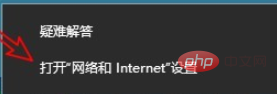
次に開いた Windows ネットワーク設定で、左側のサイドバーにある [ステータス] メニュー項目をクリックし、右側のウィンドウで [ネットワーク プロパティの表示] オプションを見つけます。

[ネットワーク プロパティの表示] ウィンドウが開き、現在のネットワークの DNS アドレスを確認できます。
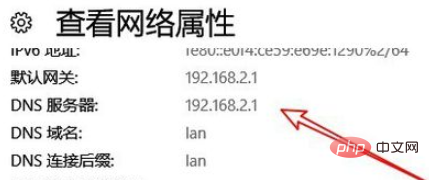
推奨チュートリアル: Windows チュートリアル
以上がwin10システムでDNSアドレスを確認する方法の詳細内容です。詳細については、PHP 中国語 Web サイトの他の関連記事を参照してください。
声明:
この記事の内容はネチズンが自主的に寄稿したものであり、著作権は原著者に帰属します。このサイトは、それに相当する法的責任を負いません。盗作または侵害の疑いのあるコンテンツを見つけた場合は、admin@php.cn までご連絡ください。

